Ringkasan:Ubuntu 18.04 telah dirilis. Lihat fitur-fiturnya, prosedur peningkatan, dan semua hal penting yang terkait dengannya.
Ubuntu 18.04 diberi nama kode Bionic Beaver. Ini tidak mengherankan mengingat logika di balik nama kode dan versi rilis Ubuntu.
Pendiri Ubuntu, Mark Shuttleworth, mendedikasikan atribut pekerja keras berang-berang untuk tim Ubuntu.
Sebagai penggemar Ubuntu, Anda mungkin senang melihat fitur baru di Ubuntu 18.04 dan bagaimana Anda bisa mendapatkan Ubuntu 18.04.
Saya telah mencoba menjawab semua pertanyaan ini dalam satu artikel ini. Anda pasti harus memeriksanya.
Pertanyaan yang Paling Sering Diajukan tentang Ubuntu 18.04 DijawabUbuntu 18.04 telah dirilis pada 26 April 2018 mengikuti jadwal rilis yang direncanakan. Mari kita lihat apa saja fitur baru Ubuntu 18.04.
Fitur baru di Ubuntu 18.04 LTS Bionic Beaver
Saya membuat video ketika beta pertama dirilis. Tidak banyak hal yang berubah sejak saat itu. Saya sarankan menonton video ini untuk mengetahui apa yang diharapkan di Ubuntu 18.04 LTS.
Suka Menonton Video Linux?
Berlangganan saluran YouTube kami dan pelajari kiat dan trik Linux melalui video instruksional dan informasi kami.
Berlangganan ke Saluran YouTube FOSS1. GNOME 3.28
Anda mungkin sudah tahu bahwa Unity bukan lagi lingkungan desktop default untuk Ubuntu. Versi GNOME yang disesuaikan diperkenalkan di Ubuntu 17.10.
Ubuntu 18.04 mempertahankan tren yang sama dan akan menampilkan GNOME terbaru (yaitu, versi 3.28) pada saat peluncurannya.
2. Peningkatan kecepatan boot
Canonical menjanjikan kecepatan boot yang lebih baik di Ubuntu 18.04. Dengan menggunakan fitur systemd, kemacetan akan diidentifikasi dan ditangani untuk mem-boot Bionic secepat mungkin.
3. Opsi penginstalan minimal baru
Anda akan melihat opsi 'instalasi minimal' baru ketika Anda melakukan instalasi baru Ubuntu 18.04. Instalasi minimal ini tidak lain adalah instalasi Ubuntu biasa tanpa sebagian besar perangkat lunak biasa. Anda hanya akan mendapatkan browser web dan beberapa utilitas.
Orang yang menyukai sistem operasi mereka yang bersih dari bloatware dan lebih suka menginstal aplikasi pilihan mereka mungkin menyukai dan menggunakan opsi ini.
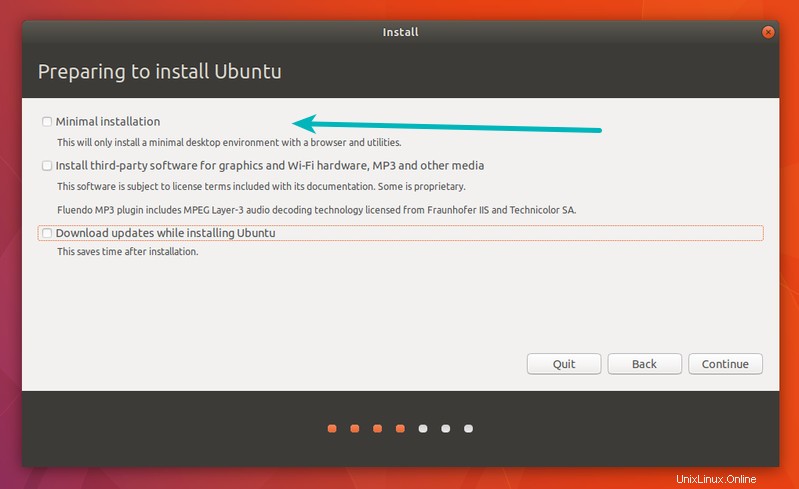
4. Menggunakan PPA sedikit lebih mudah sekarang
Sepanjang yang saya ingat, menginstal aplikasi melalui PPA melibatkan tiga baris perintah. Pertama untuk menambahkan repositori baru, kedua untuk memperbarui sistem agar tahu tentang repositori baru dan yang ketiga untuk menginstal aplikasi.
Ubuntu 18.04 menghapus redundansi di sini. Sekarang jika Anda menambahkan repositori baru dengan perintah add-apt-repository, itu akan menjalankan perintah apt-get update secara otomatis. Anda tidak perlu menjalankan perintah ini secara manual. Menghemat waktu, bukan?
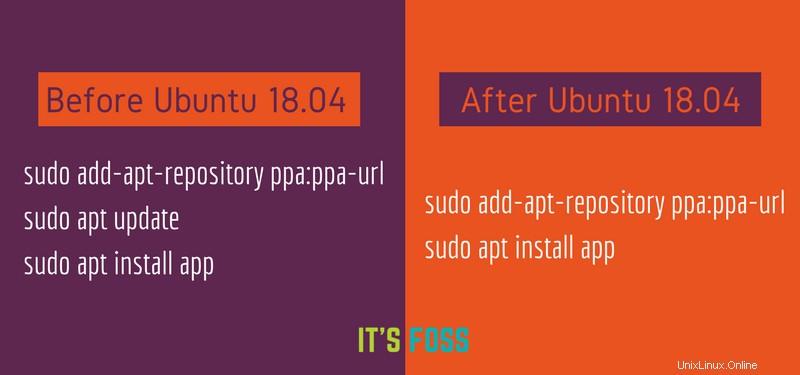
5. Kernel Linux 4.15
Ubuntu 18.04 awalnya direncanakan memiliki Kernel Linux 4.14 LTS. Namun akhir-akhir ini, tim Kernel membagikan bahwa mereka akan berkumpul di Kernel 4.15 untuk rilis Bionic Beaver 18.04 LTS.
6. Xorg menjadi server tampilan default lagi
Ubuntu 17.10 beralih ke Wayland yang lebih baru sebagai server tampilan default. Tentu saja, ini menjadi masalah besar karena sejumlah besar aplikasi tidak akan berfungsi di Wayland. Ini memaksa orang untuk beralih kembali ke Xorg dari Wayland.
Tampaknya Ubuntu mempelajari pelajaran dan telah pindah kembali ke Xorg sebagai server tampilan default. Wayland masih tersedia sebagai opsi dan pengguna dapat beralih ke server tampilan yang mereka sukai.
7. Perubahan kecil pada tampilan Nautilus File Manager
Ubuntu telah sedikit mengubah antarmuka Nautilus File Manager untuk membuatnya lebih estetis. Panel sisi kiri sekarang gelap dan ikon ditempatkan secara terpisah di kolom paling kiri.
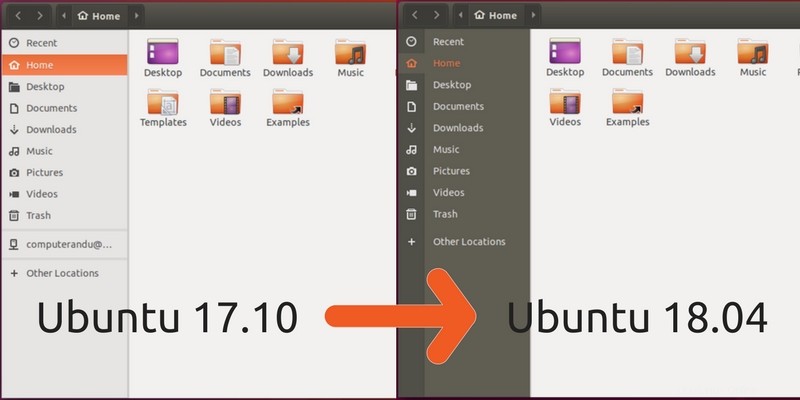
8. Layar pembuka dan halaman bantuan yang ditingkatkan
Saya pikir ini adalah pertama kalinya dalam sejarah Ubuntu memiliki layar selamat datang. Ini sebenarnya adalah layar pembuka GNOME versi Ubuntu.
Layar selamat datang memberikan pandangan sekilas tentang 'di mana' sehingga pengguna Unity tidak akan bingung. Anda juga dapat memilih keluar dari pengumpulan data (dibahas di bagian selanjutnya) di layar pembuka ini.

Halaman bantuan juga telah ditingkatkan dan sekarang menunjukkan cara melakukan hal-hal dasar di desktop GNOME.
9. Ubuntu akan mengumpulkan data penggunaan sistem (Anda dapat menghentikannya)
Ubuntu telah dikritik di masa lalu karena menyertakan aplikasi web Amazon dan pencarian online secara default di masa lalu. Namun hal itu tidak menghalangi Canonical untuk mengambil keputusan kontroversial lainnya.
Ubuntu 18.04 mengumpulkan beberapa data penggunaan sistem kecuali Anda memilih untuk tidak menggunakannya.
Berikut jenis data yang akan dikumpulkan oleh Ubuntu 18.04:
- Versi dan rasa Ubuntu yang Anda instal
- Apakah Anda memiliki konektivitas jaringan saat penginstalan
- Statistik perangkat keras seperti CPU, RAM, GPU, dll
- Produsen perangkat
- Negara Anda
- Waktu yang dibutuhkan untuk menyelesaikan instalasi
- Apakah Anda memilih login otomatis, menginstal codec pihak ketiga, mendownload pembaruan saat menginstal
- Tata letak disk
- Layanan Ubuntu Popcon akan melacak popularitas aplikasi dan paket
- Laporan kerusakan
Hasil dari data yang dikumpulkan akan tersedia untuk umum untuk tujuan analisis.
10. Pemasang baru untuk edisi Ubuntu 18.04 Server
Sampai sekarang, Ubuntu telah menggunakan penginstal berbasis teks Debian untuk edisi servernya. Namun, edisi server Ubuntu 18.04 menggunakan penginstal subiquity baru.
Dustin Kirkland dari Canonical memamerkan penginstal dalam entri blog.

11. Dukungan asli untuk emoji warna
Ubuntu 18.04 menyediakan dukungan asli untuk emoji warna secara default. Hingga saat ini, hanya emoji monokrom yang didukung di luar kotak di Ubuntu. Anda dapat melakukan beberapa penyesuaian dan mendapatkan emoji warna bahkan hari ini, tetapi dukungan default akan selalu lebih baik.
Ubuntu menggunakan emoji open source yang sama yang digunakan di Android.
12. Tema dan ikon baru yang diusulkan yang dikembangkan oleh komunitas tidak akan lagi menjadi default
Tidak ada perubahan signifikan dalam tema Ambiance default Ubuntu selama bertahun-tahun. Tampilannya kurang lebih sama di beberapa rilis Ubuntu terakhir.
Inilah sebabnya mengapa Canonical memprakarsai proyek kolaboratif untuk mengembangkan kumpulan tema baru untuk Ubuntu 18.04 dengan kontribusi dari komunitas.
Jika Anda tertarik untuk membantu Ubuntu dalam mengembangkan tema barunya, lihat detailnya.
Awalnya, set tema dan ikon GTK baru seharusnya menjadi default di Ubuntu 18.04. Karena set tema dan ikon belum diuji dengan baik, Canonical membatalkan ide tersebut. Tema komunitas baru ini masih tersedia sebagai opsi di Ubuntu 18.04 dan telah menjadi tema default di Ubuntu 18.10.
Anda dapat melihat aksi tema komunitas Ubuntu 18.04 dalam video di bawah ini:
13. Tambalan langsung lebih mudah
Patch langsung kernel adalah fitur penting di server Linux. Pada dasarnya, Anda menginstal pembaruan kernel Linux yang penting tanpa me-reboot sistem. Ini menghemat waktu henti di server.
Anda juga dapat mencapai hal yang sama di baris perintah di desktop. Namun, Ubuntu 18.04 membuatnya lebih mudah bagi Anda. Anda dapat menemukan opsi baru untuk mengaktifkan tambalan langsung di Perangkat Lunak &Pembaruan.
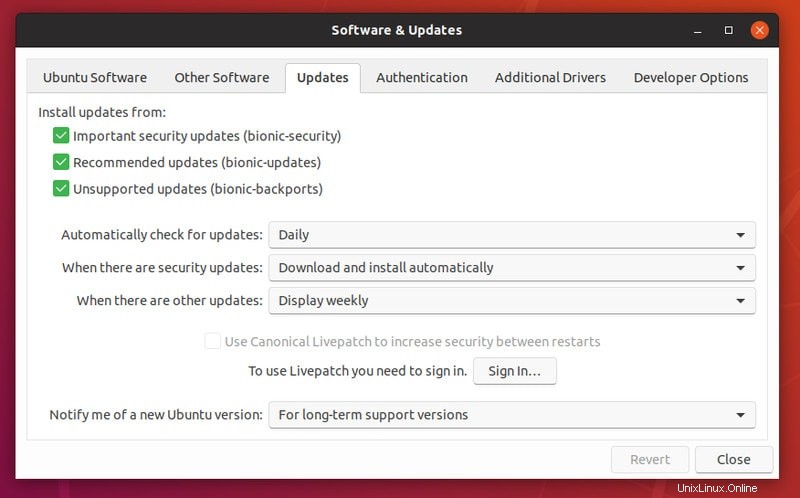
Perhatikan bahwa Anda harus memiliki akun Ubuntu One untuk menggunakan fitur ini. Anda tidak dapat menggunakan patch langsung di lebih dari tiga perangkat dengan satu akun Ubuntu One.
14. Berbagai perubahan lainnya
Beberapa perubahan lain di Ubuntu 18.04 adalah:
- GNOME Shell sekarang mendukung Thunderbolt 3
- Penangguhan otomatis untuk laptop setelah 20 menit tidak aktif saat menggunakan baterai
- Aplikasi agenda baru dari GNOME
- LibreOffice 6.0
- Anda dapat beralih saluran untuk aplikasi Snap di Pusat Perangkat Lunak
- Tidak ada unduhan ISO 32-bit baru
- Python 3.6
- Untuk penginstalan baru, file swap akan digunakan secara default sebagai ganti partisi swap
- Anda tidak dapat lagi mengenkripsi hanya opsi beranda menggunakan ecryptfs-utils pada saat penginstalan. Sebaiknya gunakan enkripsi disk penuh sebagai gantinya.
Unduh Ubuntu 18.04 LTS Bionic Beaver
Ubuntu 18.04 tersedia untuk diunduh dari situs resminya. Anda dapat mengunduhnya dari tautan di bawah ini dari halaman rilisnya:
Unduh Ubuntu 18.04 LTSTerserah Anda jika Anda ingin dual boot Ubuntu 18.04 dengan Windows 10 atau Anda melakukan instalasi baru.
Tingkatkan ke Ubuntu 18.04
Jika Anda sudah menggunakan versi Ubuntu, Anda MUNGKIN dapat meningkatkan ke Ubuntu 18.04 tanpa menginstal ulang sistem operasi. Prosedur pemutakhiran sebagian besar tidak menimbulkan rasa sakit dan yang harus Anda lakukan adalah mengikuti saran di layar. Anda harus memiliki koneksi internet yang baik.
Langkah-langkah yang disebutkan di sini berlaku untuk semua versi resmi Ubuntu seperti Xubuntu, Kubuntu, dll. Ini juga berlaku untuk edisi server Ubuntu.
Mari kita lihat apa saja opsi untuk mendapatkan Ubuntu 18.04 dari versi Ubuntu Anda yang sudah ada.
Tingkatkan dari Ubuntu 14.04 LTS ke Ubuntu 18.04 LTS
Anda tidak dapat meningkatkan ke 18,04 LTS dari 14,04 LTS secara langsung. Anda harus memutakhirkan 14,04 ke 16,04 terlebih dahulu dan kemudian ke 18,04. Anda juga dapat memilih untuk mempertahankan sistem Anda ke 16,04 jika Anda tidak ingin melakukan peningkatan ganda.
Untuk mendapatkan pemberitahuan tentang versi yang lebih baru, pastikan opsi “beri tahu saya untuk versi Ubuntu baru” telah disetel ke “Untuk versi dukungan jangka panjang”.
Tingkatkan dari Ubuntu 16.04 dan 17.10 ke Ubuntu 18.04
Jika Anda menggunakan Ubuntu 16.04 yang merupakan rilis dukungan jangka panjang, Anda akan mendapatkan pemberitahuan tentang ketersediaan versi LTS baru.
Pastikan bahwa Anda memiliki opsi "beri tahu saya untuk versi Ubuntu baru" telah disetel ke "Untuk versi dukungan jangka panjang".
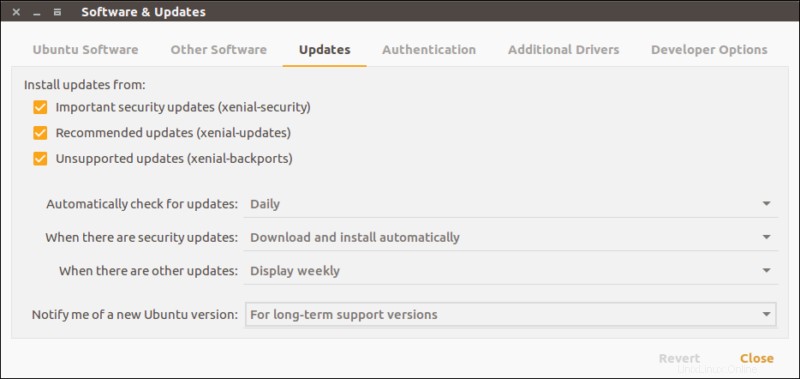
Tingkatkan ke Ubuntu 18.04 dari Ubuntu 15.10, 16.10 dan 17.04
Anda tidak boleh menggunakan versi Ubuntu ini karena 15.10, 16.10 dan 17.04 telah mencapai akhir masa pakainya. Ini berarti Anda tidak mendapatkan pembaruan keamanan dan sistem apa pun.
Jika Anda menggunakan Ubuntu 17.04, Anda dapat memutakhirkan ke 17.10 dan kemudian memutakhirkan ke 18.04. Secara pribadi, saya tidak menyarankan melakukan upgrade ganda. Lebih baik melakukan pencadangan eksternal dan melakukan instalasi baru Ubuntu 18.04.
Jika Anda menggunakan Ubuntu 15.10, 16.10 atau versi lain yang lebih lama (tidak termasuk 14.04 dan 16.04), Anda akan mengalami kesulitan untuk memutakhirkan ke 18,04 bahkan jika Anda berencana untuk melakukan serangkaian peningkatan. Itu karena versi langsung yang lebih tinggi bagi mereka telah mencapai akhir kehidupan. Dan dengan demikian Anda harus mengubah repositori ke versi yang lebih baru secara manual.
Tidak semua orang akan merasa nyaman melakukan itu dan karenanya saya menyarankan instalasi baru Ubuntu 18.04 untuk versi ini.
Apa lagi?
Saya harap Anda menyukai fitur baru di Ubuntu 18.04. Jika Anda mengerti, saya sarankan membaca daftar hal yang harus dilakukan setelah menginstal Ubuntu 18.04. Jangan lupa untuk memeriksa halaman FAQ Ubuntu 18.04 yang menjawab keraguan Anda tentang Ubuntu 18.04.
Omong-omong, fitur Ubuntu 18.04 mana yang paling Anda sukai?